Mi a teendő, ha a Galaxy S23 készülék túlmelegszik?
A Galaxy S23 sorozatban javítottuk a hőeloszlást. Ennek részeként a régebbi modelleknél szélesebb párakamrát alkalmaztunk, hogy a hő eloszlása hatékonyabb legyen.
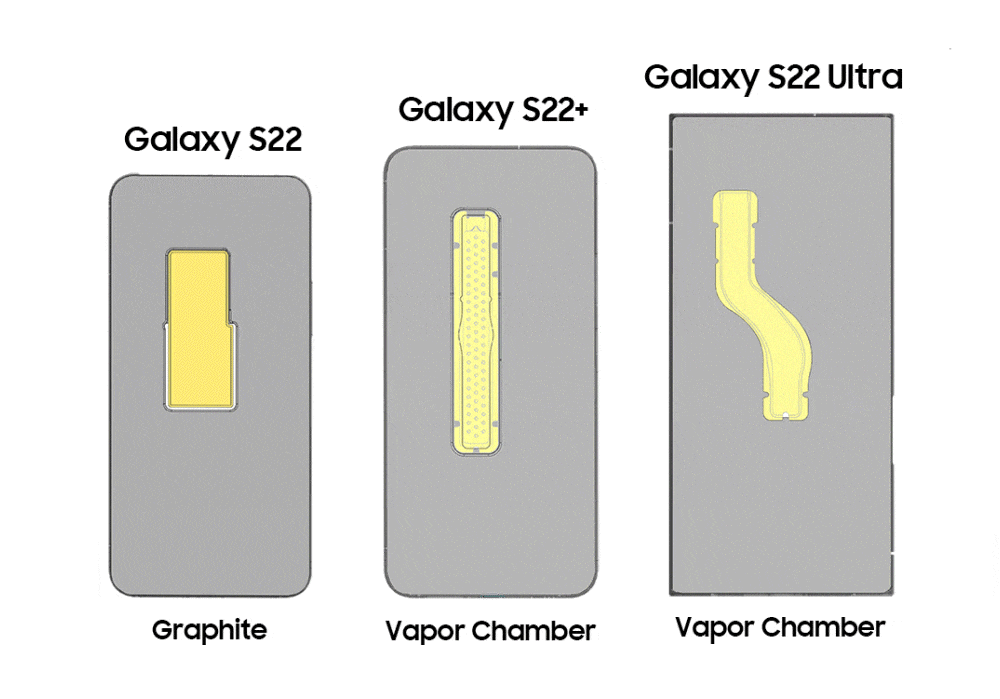
Fontos: Attól függően, hogy milyen környezetben használod a készüléked, érzékelhetsz hőkibocsátást. Ez teljesen normális, és nincs hatással a készülék élettartamára és teljesítményére.
Mi a teendő, ha hőkibocsátást érzel a Galaxy készüléked használata során?
Ha azt tapasztalod, hogy a készüléked felmelegszik, használd az Akku- és eszközkarbantartó menü Optimalizálás most funkcióját. Az egyszerű és gyors hozzáférés érdekében a kezdőképernyőhöz is hozzáadhatod az Optimalizálás most widgetet.
Köszönjük a visszajelzést
Kérjük, hogy az összes kérdésre válaszoljon.



















